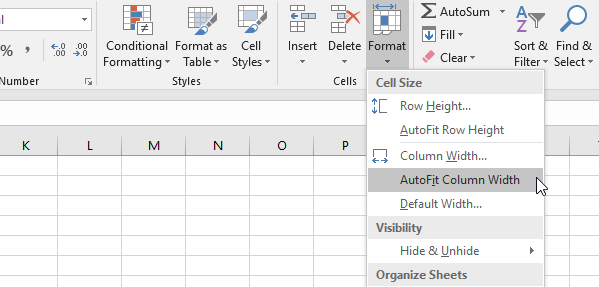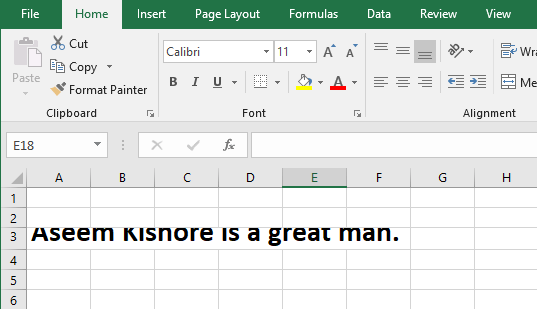Excelのグリッド状の外観は、ワークシートに格納されているデータのニーズに合わせてカスタマイズされたインタフェースを作成することができない場合があります。 Excelのオートフィット機能を使用して自動的にセルのデータサイズに合わせて列幅と行の高さを即座にカスタマイズする機能がMicrosoftに組み込まれています。
Excelで列の幅と行の高さを変更する前に
グラフの幅と高さを変更する前に、 Excelで列と行を作成できます。 Excelワークシートでは、列の幅と行の高さがゼロの値が非表示になります。
列の最大幅は255です。この数値は、標準フォントサイズで列が保持できる最大文字数を表します。斜体や太字などのフォント、フォントサイズ、その他の特性をフォントに変更すると、列が保持できる最大文字数が大幅に減少します。 Excelの列のデフォルトサイズは8.43で、64ピクセルに対応しています。
行の最大高さは409です。この数値は行が保持できる1/72インチの数を表します。
Excelの自動調整機能を使用する
Excelワークシートにテキストがあると仮定しますA1セルでは、8.43(64ピクセル)のデフォルトの列幅を超えて拡張されています。列の幅にはテキストの長さを含めることはできませんが、Excelではテキストを隣接する列に読み込むことができます。
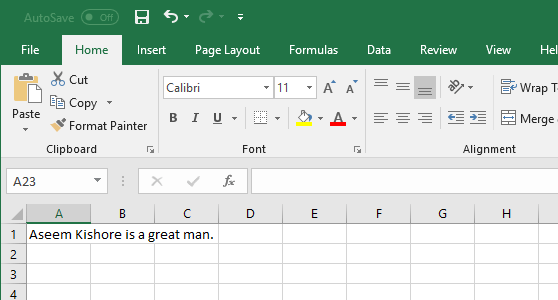 >列A]をクリックし、[リボン]の[ホーム]タブをクリックし、[リボン]のセクションをセルというラベルの右側に表示されます。 [フォーマット]ボタンをクリックし、メニューの[セルサイズ]のセクションを見つけます。
>列A]をクリックし、[リボン]の[ホーム]タブをクリックし、[リボン]のセクションをセルというラベルの右側に表示されます。 [フォーマット]ボタンをクリックし、メニューの[セルサイズ]のセクションを見つけます。
列幅 - このオプションを使用すると、数値を入力して列の幅を手動で変更できます。
列幅の自動調整 - これは必要なオプションです。このオプションは、列を目的のサイズにドラッグするだけで簡単に同じことを達成できるので便利です。
デフォルトの幅 - このオプションを使用すると、列内のセルの内容の長さに応じて、このオプションは実際には列の幅を変更しません。 []ボタンのメニューで[列幅に合わせる]を選択し、幅列のA1セルにテキストの長さが含まれるように変更されました。
列を選択し、選択した列の右端をダブルクリックするだけで列を自動フィッティングすることもできます。すべての列幅をデフォルトの幅に戻したい場合は、書式設定 - デフォルト幅を選択して、書式8.43にあります。キーボードショートカットを使用して、Excelで列を自動フィッティングすることもできます。 ALT + Hを押した後、Oを押してからIを押すだけで、ALTとHを押したまま放置することができます。
列の幅とは異なり、Excelは行の高さを自動的に調整して、使用するテキストの高さに合わせます各行の最も垂直なスペース。したがって、[書式]ボタンにある行の高さを自動調整機能は、列幅の自動調整機能ほど有用ではありません。
データをExcelワークシートに貼り付けるときに、行の高さが自動的に調整されないことがあります。これが起こると、テキストは上または下の別の行にこぼれ落ちるのではなく、カットされます。
これを修正するには、カットオフのテキストを入力して[フォーマット>行の高さの自動調整]をクリックします。
行の場合、非常によく似たキーボードを使うことができますExcelの自動調整機能を使用すると、列の幅と高さを自動的に変更することができます幅と高さの値を手動で変更することなく、異なるサイズのテキストに対応するためにワークシート内の行の数を減らすことができます。リアルタイムセーバーである自動調整機能により、ワークシート内のデータに簡単にアクセスして読むことができます。お楽しみください!